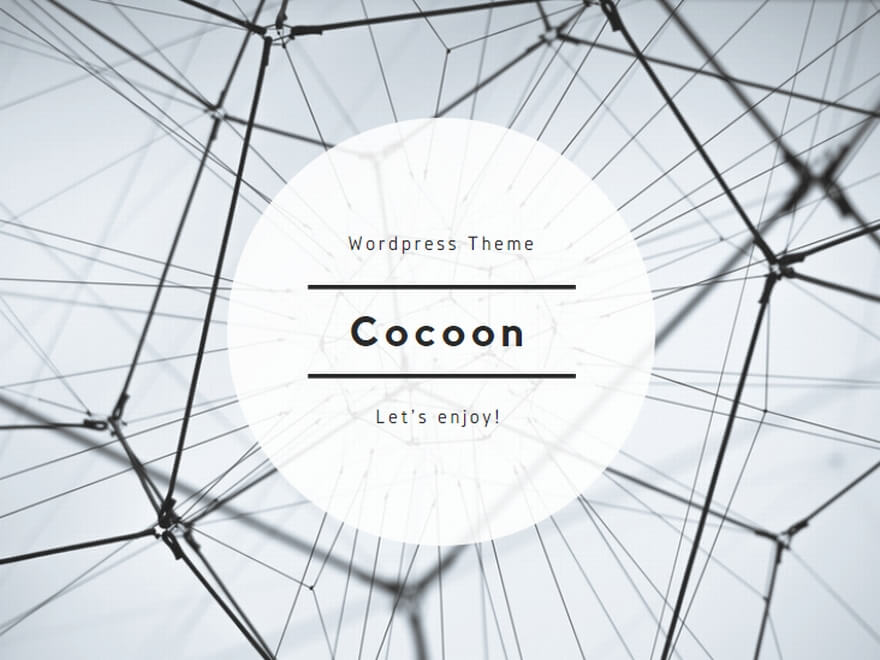━━━━━━━━━━━━━━━━━━━━━━━━━━━━━━━━
■メンターアプリのセッションをダウンロードして使用する方法
━━━━━━━━━━━━━━━━━━━━━━━━━━━━━━━━
メンターアプリのサーバーは、
一時的なメンテナンスを行うことがあります。
メンテナンス中は、サーバーにアクセスできないため、
オンラインでセッションを作動することができなくなります。
また通信電波が圏外の時にも、セッションを行うことができません。
このような状況を避けるために、
お気に入りのセッションをスマホにダウンロードしておくことをお勧めします。
使用方法はちょっとした操作が必要になります。
【ダウンロード方法と使用方法】
WIFI接続時など、回線速度の速い環境の時にダウンロードするのをお勧めします。
1)お気に入りのセッションの画面下にある
「ダウンロードアイコン」をクリックします。
自動的にダウンロードが始まります。
以上で、ダウンロードは終了です。
2)スマホを「機内モード」に切り替える。
(スマホの「機能」画面で操作できます)
3)機内モードの状態で、アプリを立ち上げると、
ダウンロードしたセッションだけが選択できるようになっています。
以上の手順で、電波状況に関わらずセッション体験できます。
機内やトンネルの多い列車内などで使用する時に便利です。
終わった後、機内モードを解除することを忘れずに!
※画像入りの解説は、サポートページをご覧ください。
http://mindspa.tokyo/wp1/support2/mentor-support/airplane_mode